Bài viết này của HnamMobile sẽ tiết lộ cho bạn các thao tác để tắt tính năng xem trước tab được tích hợp mặc định trong trình duyệt Safari 14.
Bài viết này của HnamMobile sẽ tiết lộ cho bạn các thao tác để tắt tính năng xem trước tab được tích hợp mặc định trong trình duyệt Safari 14.
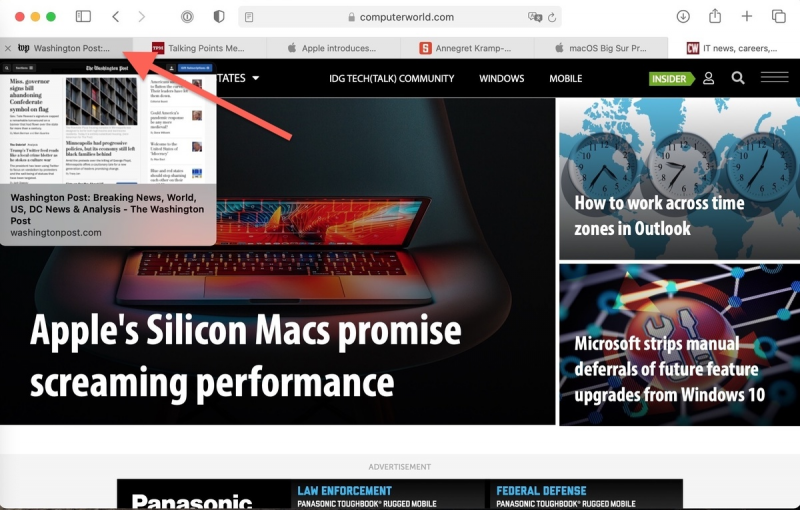
Với ứng dụng trình duyệt Safari 14, Apple đã mang tính năng xem trước tab đến với người dùng dòng máy Mac của hãng. Cụ thể, tính năng này sẽ giúp hiển thị bản xem trước nội dung của một tab không hoạt động khi bạn di chuyển con trỏ chuột vào đó. Tuy nhiên, một số bộ phận người dùng lại cho rằng kém hữu ích và thậm chí còn gây mất tập trung trong quá trình sử dụng.
Mục lục bài viết [Ẩn]
Cách tắt tính năng xem trước tab trên Safari
Để thay đổi tính năng mặc định xem trước tab trên Safari, bạn chỉ cần thực hiện một vài thao tác đơn giản sau:
- Bước 1: Thoát khỏi trình duyệt Safari nếu nó đang chạy trên máy Mac của bạn.
- Bước 2: Tại giao diện chính màn hình Desktop, bạn nhấn vào biểu tượng logo Táo Khuyết ở góc trái > System Preferences > rồi chọn Security & Privacy như hình bên dưới.
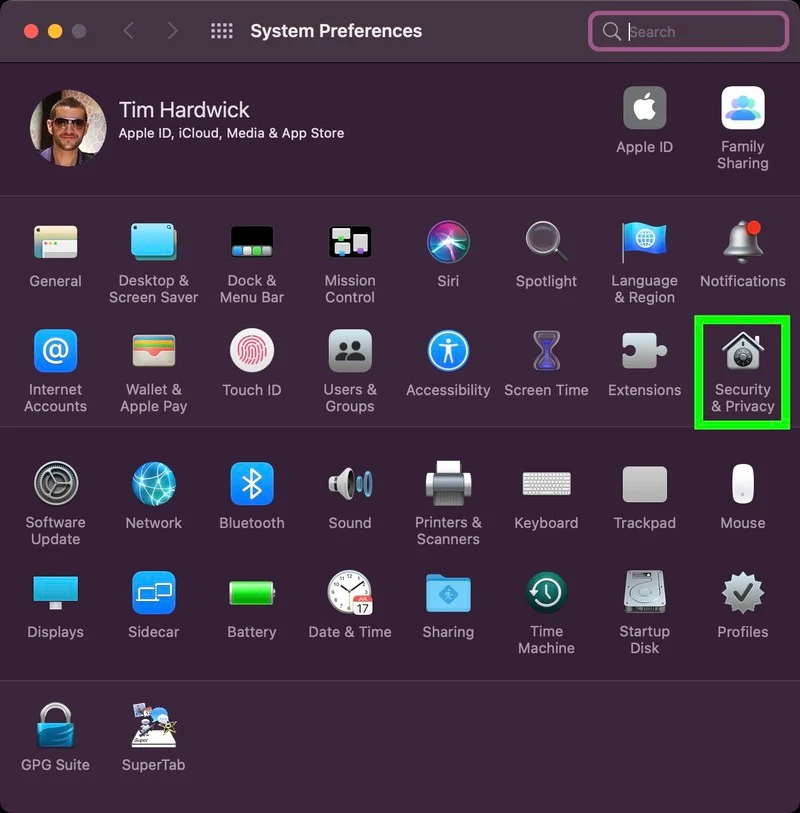
- Bước 3: Tại cửa sổ bật lên, bạn chọn tab Privacy. Sau đó, kích vào biểu tượng ổ khoá và nhập mật mã hoặc sử dụng Touch ID để bắt đầu thực hiện thay đổi.
- Bước 4: Tìm chọn mục Full Disk Access ở thanh menu bên trái.
- Bước 5: Tìm đến Terminal trong danh sách ứng dụng để cho phép ứng dụng có quyền truy cập vào toàn bộ đĩa. Lưu ý: Bạn nên tắt quyền truy cập này ngay sau khi hoàn thành đủ tất cả các bước
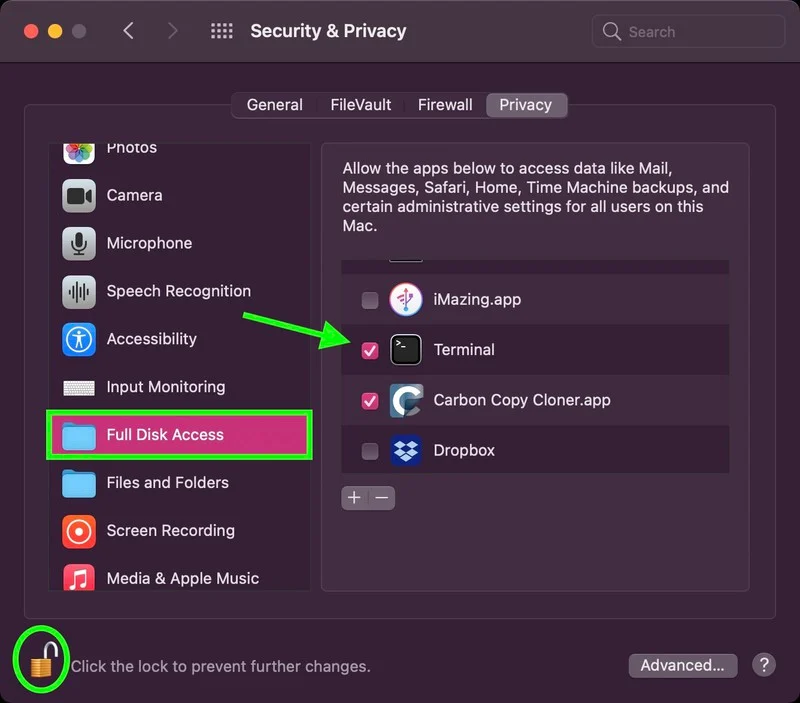
- Bước 6: Khởi chạy ứng dụng Terminal bằng cách vào mục Applications > Utilities > Terminal.
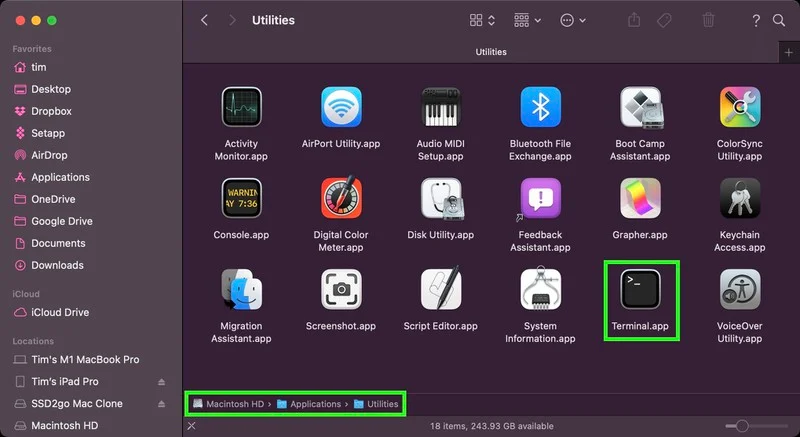
- Bước 7: Cuối cùng bạn nhập lệnh “defaults write com.apple.Safari DebugDisableTabHoverPreview 1” rồi nhấn Enter là xong.

Lưu ý: tại bước nhập dòng lệnh này, bạn phải cẩn thận và nhập chính xác như hình bên dưới thì khi khởi chạy Safari, bạn sẽ thấy rằng các bản xem trước trang không còn xuất hiện khi di con trỏ chuột qua một tab không hoạt động.
Cách bật lại bản xem trước Tab trên Safari
Ngoài ra, để bật lại bản xem trước tab trên Safari, bạn chỉ cần thực hiện lại đầy đủ các bước. Tuy nhiên, ở thao tác cuối cùng, hãy đảm bảo bạn sẽ thay thế ký tự “1” ở cuối lệnh bằng ” 0 ” rồi nhấn Enter và quay lại trình duyệt Safari sử dụng như bình thường.
Hi vọng bài viết trên đây của HnamMobile sẽ giúp bạn tối ưu hóa trải nghiệm sử dụng dòng máy Mac của Apple.
HnamMobile
theo macrumors

